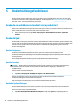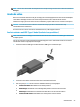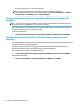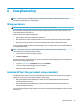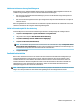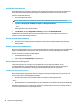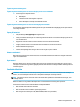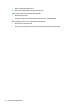User Guide - Windows 7
Varje gång du trycker på fn+f8 ändras visningsläget.
OBS! För bästa resultat, särskilt om du väljer alternativet "Utökat läge", ska du höja
skärmupplösningen på den externa enheten enligt följande. Välj Start > Kontrollpanelen > Utseende
och anpassning. Under Bildskärm väljer du Ändra upplösning.
Identiera och ansluta till Miracast-kompatibla trådlösa skärmar (endast vissa
produkter)
OBS! Om du vill veta vilken typ av bildskärm som du har (Miracast-kompatibel eller Intel WiDi) ska du läsa
dokumentationen som medföljde din TV eller sekundära bildskärm.
Om du vill identiera och ansluta till en Miracast-kompatibel trådlös skärm utan att stänga den app som du
har öppen för tillfället följer du instruktionerna nedan.
Så här öppnar du Miracast:
▲
Välj Start>Kontrollpanelen>Utseende och anpassning>Bildskärm>Anslut till en extern bildskärm.
Identiera och ansluta till Intel WiDi-certierade skärmar (endast vissa Intel-
produkter)
Använda Intel WiDi för att trådlöst projicera enskilda ler som fotograer, musik eller videor eller kopiera hela
skärmen till en TV eller en sekundär bildskärm.
Intel WiDi, en förstklassig Miracast-lösning, gör att du kan parkoppla din sekundära skärm enkelt och
sömlöst. Hela skärmen kopieras och hastighet, kvalitet och skalning förbättras.
Så här ansluter du till Intel WiDi-certierade bildskärmar:
▲
Välj Start>Kontrollpanelen>Utseende och anpassning>Bildskärm>Anslut till en extern bildskärm.
Så här öppnar du Intel WiDi:
▲
Välj Start > Kontrollpanelen > Utseende och anpassning > Bildskärm > Intel WiDi.
24 Kapitel 5 Underhållningsfunktioner